编辑点评:安卓最强压缩器
ZArchiver手机版是安卓的一款最强的压缩器,支持RAR,ZIP,7z等等,不像Androidzip一样解压7z错误,还支持带密码的RAR压缩文件,所以觉得这个东西就是一个集合了压缩解压功能的强大文件管理,有需要的就快来下载吧
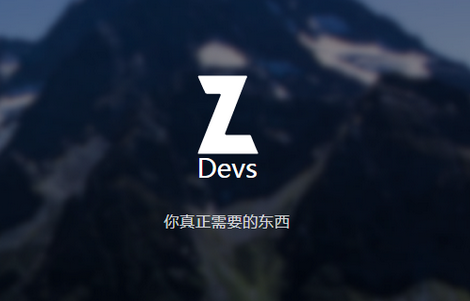
软件介绍
Zarchiver是一款手机解压缩文件的应用程序,此应用功能虽然简单却很实用.
操作方式也很简单,只要通过单击文件图标选择您所需要压缩的文件(文件名左侧),在其中一个选中文件的文件名上单击并在菜单中选择“压缩”操作,设置所需选项以及方式后点击确定按钮即可.
Zarchiver支持以下文件格式操作:
* 创建压缩类型格式:7z (7zip), zip, bzip2, gzip (gz), XZ, tar,等.
* 支持解压类型格式:7z (7zip), zip, rar, rar5, bzip2, gzip, XZ, iso, tar, arj,等.
* 查看文档类型格式:7z (7zip), zip, rar, rar5, bzip2, gzip, XZ, iso, tar, arj,等
* 压缩以及解压带有密码保护的压缩文件;
* 编辑文档:在文档中添加以及刪除文件 (zip, 7zip, tar, apk, mtz);
* 支持创建以及解压多分卷文档:7z, rar(仅解压);
* 支持多分卷压缩包解压操作;
* 支持直接打开压缩包内文件;
* 支持从邮件应用中打开压缩文档.
ZArchiver破解版软件功能
【1】多线程支持(有助于多核处理器)。
【2】UTF-8/UTF-16 文件名支持,允许您在压缩文档内使用国际标志。
【3】无需启用多选模式,您可以直接通过点击文件名左侧文件图标选择文件。
怎么才能让安卓手机可以解压7z格式
手机上实现7z文件的解压可以通过安装工具ZArchiver,下载安装之后,添加需要解压的7z文件,等待解压完成之后即可。以下是详细介绍:

1、到各大应用商店搜索并下载下载安装ZArchiver;
2、启动ZArchiver之后找到需要解压的7z文件;
3、等待解压完成之后,选择解压的文件路径即可。
常见问题
如何使用ZArchiver解压缩工具安卓版对压缩文件进行处理?
找到压缩文件,长按压缩文件。
选择【作为压缩文档打开】。
点击右下角的解压图标。
选择保存文件的路径。
点击解压到此处的图标。
文档解压成功。
若要解压多个文件,点击右上角的【┇】图标。
选择【多选】功能。
选中要解压的文件。
点击右上角的【▦】图标。
选择【解压】。
解压到此处的图标。
文档解压成功,文件保存到此处。
更新日志
v1.0.10版本
-其他修复和改进
1.0.9更新
-7zip 更新至 23.01;
-添加了简单的图像查看器和文本编辑器;
-改进了 Android 13 上的 Android/obb 访问;
-其他修复和改进。
1.0.7更新
-修复了Android13上对Android/[data|obb]的访问;
-解压缩更新至版本6.2.6;
-小修复和改进。
1.0.6更新
- 修复了在 Android 13 上访问 Android/[data|obb] 的问题;
- 添加动态强调色支持;
- 小的修复和改进。
1.0.4
-修复Android4.4崩溃;
-小修复。
1.0.3
-改进对Android11+的支持;
-多词模糊文件搜索;
-添加更新I/O操作后的可用空间;
-提高稳定性和小修复。
1.0.2更新
- 改进对 Android 11+ 的支持;
- 修复 USB 存储支持;
- 提高稳定性和小修复。
v1.0.1更新
- 修复了Android 12 或更高版支持;
- 撤回界面的一些更改、小修复改进
1.0.0版说明
专业版(捐赠版在Play商店要购买)
- 支持密码管理、具有深色和浅色主题
- 支持压缩包内替换修改文件实时更新
- 支持预览压缩包内图片
0.9.5.8
-改善文件加载;
- bug修复
0.9.5
-扩展了对Android 11的支持;
-修复了预览问题;
-通过菜单退出时清除临时文件夹;
-更新了7zip至19.00;
-将unrar更新为6.0.3;
-较小的修复。
0.9.4
-Android 11支持;
-从档案中直接打开文件;
-编辑zip档案的评论;
-更改文件夹的颜色;
-安装APKS,XAPK和Split APK;
-xz和squashfs中的zstd支持。


 小红书app下载安装
小红书app下载安装 网易云音乐app正版
网易云音乐app正版 抖音app正版短视频
抖音app正版短视频 京东商城官方客户端
京东商城官方客户端 快手极速版2025最新版
快手极速版2025最新版 云闪付客户端官方版
云闪付客户端官方版 中国联通手机版
中国联通手机版 钉钉手机版app
钉钉手机版app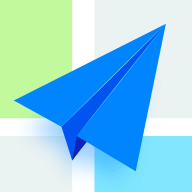 高德地图正版
高德地图正版 手机淘宝app客户端
手机淘宝app客户端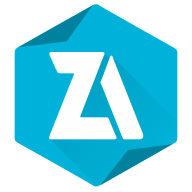

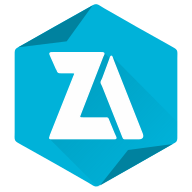
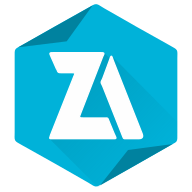

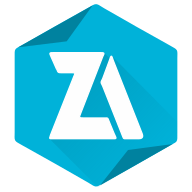
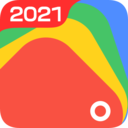


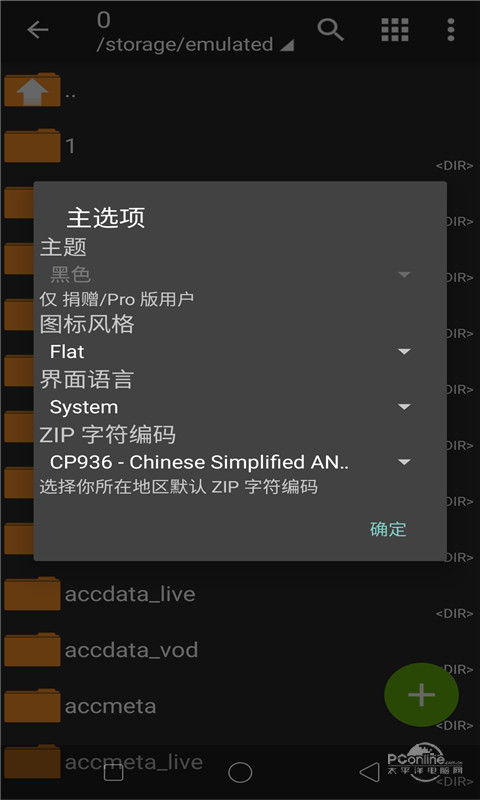
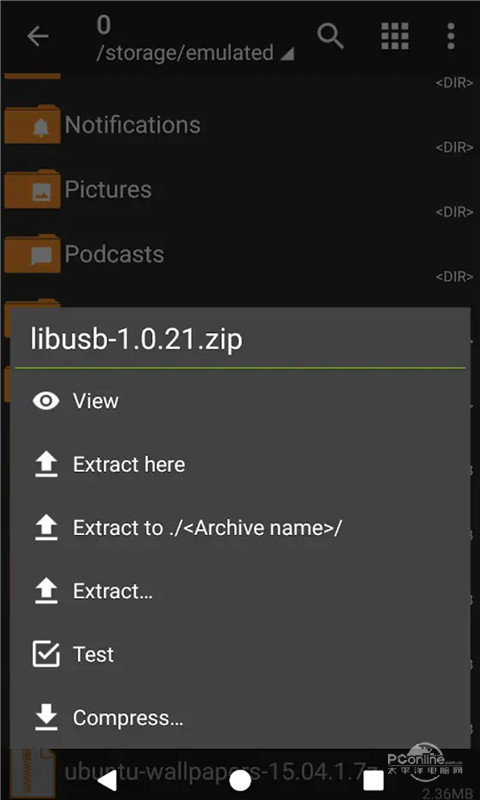
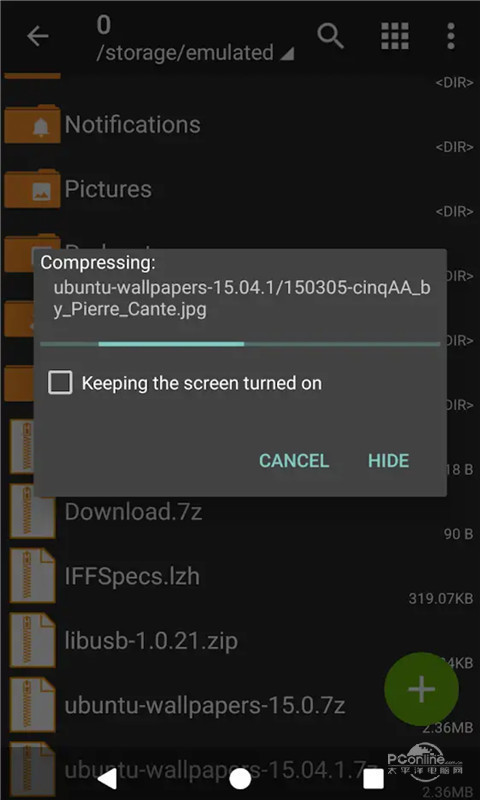


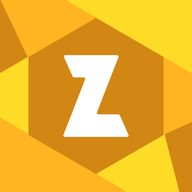


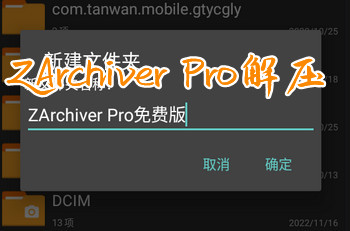
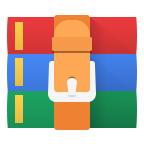
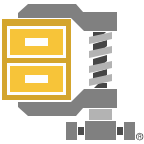

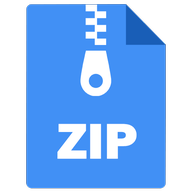




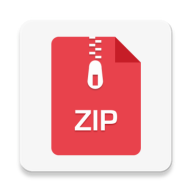

 腾讯会议Rooms控制器安卓版3.30.310.535 手机版
腾讯会议Rooms控制器安卓版3.30.310.535 手机版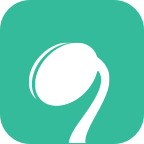 苏宁豆芽手机客户端4.73.1.1beta 安卓版
苏宁豆芽手机客户端4.73.1.1beta 安卓版 i深建打卡考勤appV1.6.1 手机版
i深建打卡考勤appV1.6.1 手机版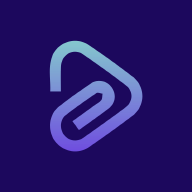 Xlist alist文件浏览管理v1.0.20 最新版
Xlist alist文件浏览管理v1.0.20 最新版 兴生活商家手机版1.2.4 最新版
兴生活商家手机版1.2.4 最新版 任推邦app最新版2025v3.3.100 最新版
任推邦app最新版2025v3.3.100 最新版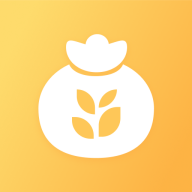 麦完发布付费内容app1.0.1 官方版
麦完发布付费内容app1.0.1 官方版 即得JideBrain1.3 内测版
即得JideBrain1.3 内测版 解压专家app解锁会员版v2.4.10 手机版
解压专家app解锁会员版v2.4.10 手机版 二次元动漫模特app手办模特v1.0.4 安卓版
二次元动漫模特app手办模特v1.0.4 安卓版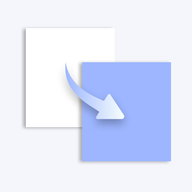 lets文件传输软件v1.1 安卓版
lets文件传输软件v1.1 安卓版 KOS智能助手v1.1.1 安卓版
KOS智能助手v1.1.1 安卓版 桥架计算器app免费会员版v3.2 最新版
桥架计算器app免费会员版v3.2 最新版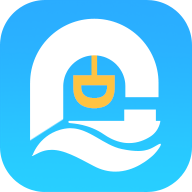 常德易行港app1.0.5 官方版
常德易行港app1.0.5 官方版 手写模拟器解锁VIP版v3.1.1 最新版
手写模拟器解锁VIP版v3.1.1 最新版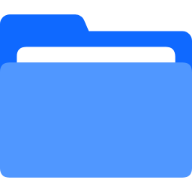 轻腕文件app手表版v1.0 安卓版
轻腕文件app手表版v1.0 安卓版 FV文件管理器最新版v1.24.10 安卓版
FV文件管理器最新版v1.24.10 安卓版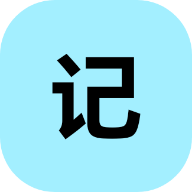 小锂记事本app1.1 官方版
小锂记事本app1.1 官方版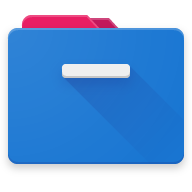 Cabinet文件管理器v1.9.8.1 安卓版
Cabinet文件管理器v1.9.8.1 安卓版 党政办公平台app官方版v3.4.65 安卓版
党政办公平台app官方版v3.4.65 安卓版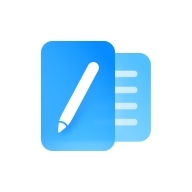 华为笔记app安卓版安装包v12.4.0.180 手机版
华为笔记app安卓版安装包v12.4.0.180 手机版









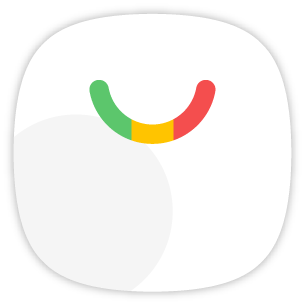
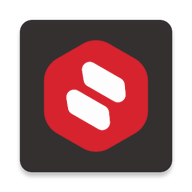
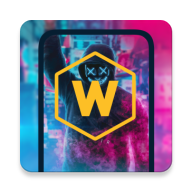

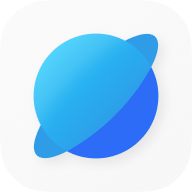


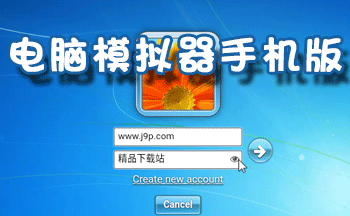 电脑模拟器手机版
电脑模拟器手机版 蓝奏云软件库分享合集
蓝奏云软件库分享合集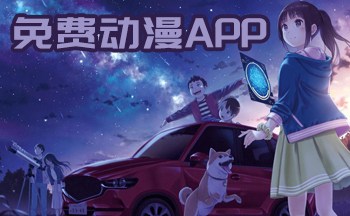 免费动漫APP合集
免费动漫APP合集 软件库合集
软件库合集 看电视免费直播频道
看电视免费直播频道 阿里云盘app官方版
阿里云盘app官方版
 中国农业银行app
中国农业银行app
 中国建设银行app最新版
中国建设银行app最新版
 金山办公WPS Office手机官方最新版
金山办公WPS Office手机官方最新版
 支付宝app客户端
支付宝app客户端
 东方证券手机客户端
东方证券手机客户端
热门评论
最新评论